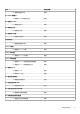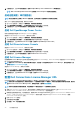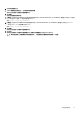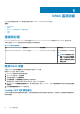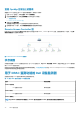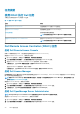Users Guide
通过 DRAC 监测功能查找
表. 14: DRAC 监测功能查找
查找对象 说明
iDRAC 查找 查找所有支持的 Integrated Dell Remote Access Controller。
Dell Integrated Remote Access Modular 查找 查找模块化系统的 Dell Integrated Remote Access Controller 的机
箱名和机箱服务标签。
iDRAC6 模块化查找
查找 iDRAC6(模块化)组。
iDRAC6 单片查找
查找 iDRAC6(单片)组。
iDRAC7 模块化查找
查找 iDRAC7(模块化)组。
iDRAC7 单片查找
查找 iDRAC7(单片)组。
iDRAC8 模块化查找
查找 iDRAC8(模块化)组。
iDRAC8 单片查找
查找 iDRAC8(单片)组。
Dell Remote Access 组查找 查找 Dell Remote Access 组并填充 iDRAC。
Dell Integrated Remote Access 单片组查找 查找 Dell Integrated Remote Access 单片组和 iDRAC(单片)。
Dell Integrated Remote Access Modular 组查找 查找并填充 iDRAC(模块化)组。
监测
在安装 Dell Server Management Pack Suite 后,可以使用 OpsMgr 的监测面板选择提供查找到的 Dell DRAC 设备的完整运行状况信息
的视图。DRAC 监测功能可查找和监测 Dell DRAC 设备的运行状况。它包括以固定间隔和在事件发生时监测 Dell DRAC 设备的运行状
况。严重性级别指示器指示网络上的 Dell DRAC 设备的运行状况。
注: 要监测 DRAC 设备的运行状况,将团体字符串“运行方式帐户”与“SNMP 监测帐户”关联,并将目标设为 Dell Remote
Access Controller 类或相应的 DRAC 对象(如果不同的 DRAC 设备对应不同的运行方式帐户)。
警报视图
此视图用于管理来自 Dell DRAC 设备的硬件和存储事件。通过 DRAC 监测功能显示由 DRAC 设备发送的 SNMP 陷阱。
查看 OpsMgr 控制台上的警报
要查看 OpsMgr 控制台上的 DRAC 警报,请执行以下操作:
1. 启动 OpsMgr 控制台,然后单击监测。
2. 单击 Dell > 警报视图 > 远程访问警报。
随即显示远程访问警报。这些警报包含有关来自 iDRAC6、iDRAC7 和 iDRAC8 设备的 SNMP 陷阱的信息。
3. 选择一个警报可在警报详细信息窗格中查看其详细信息。
每个警报视图的右侧窗格将显示满足您指定的标准的警报,例如警报严重性级别、解决方案状态或分配给您的警报。
图表视图
图表视图以层次化和图形化形式显示网络上的所有 Dell DRAC 设备。
DRAC 监测功能 37